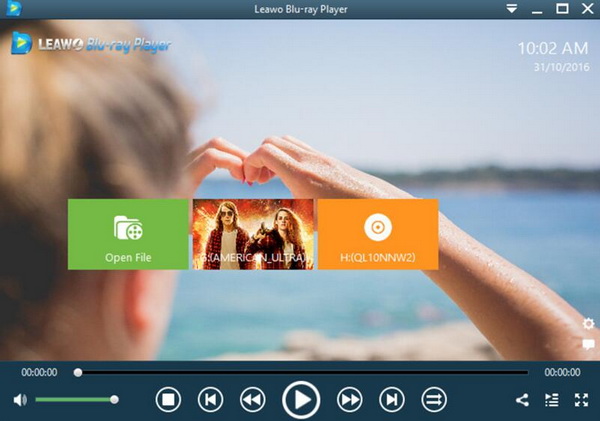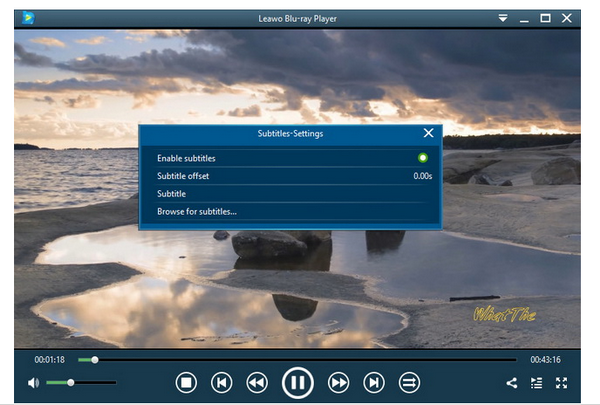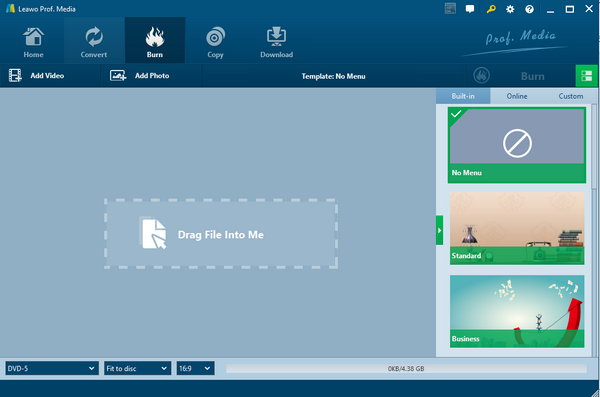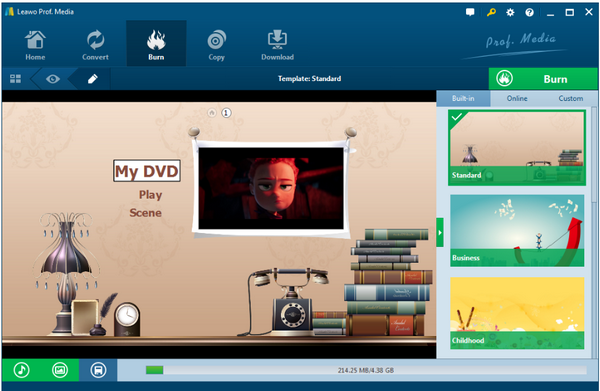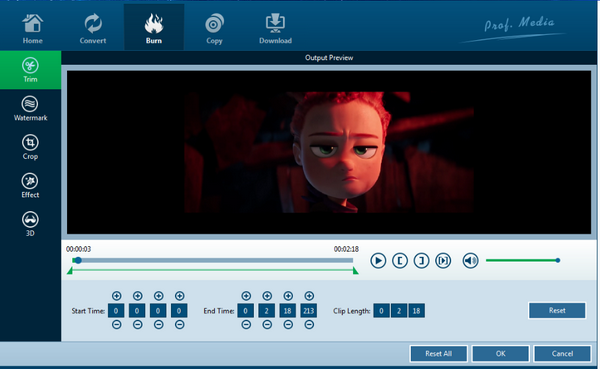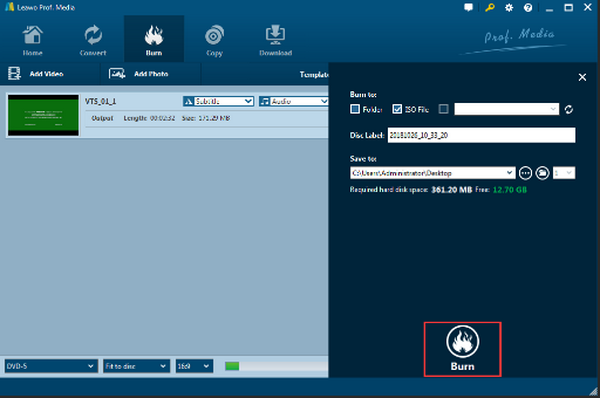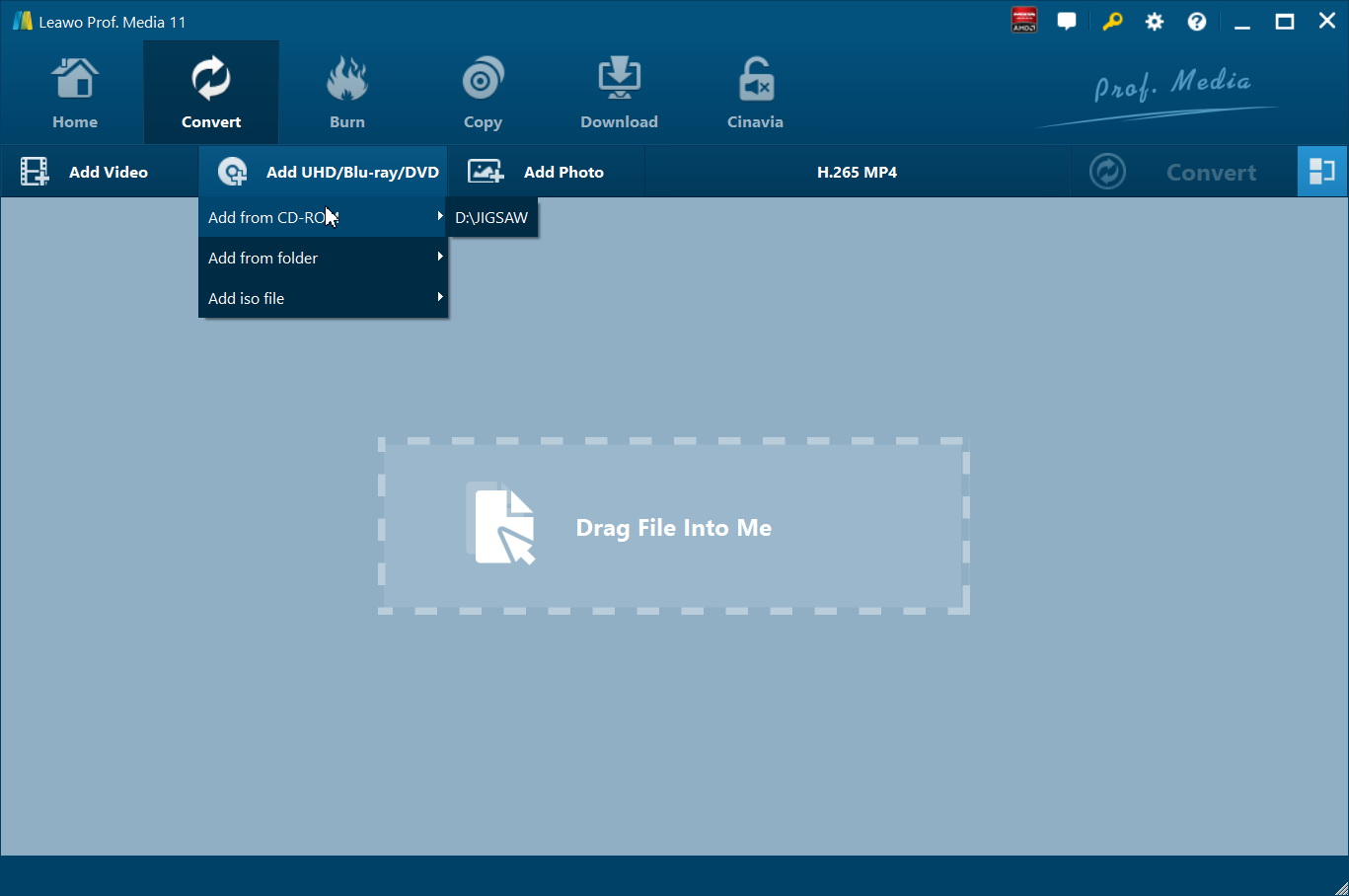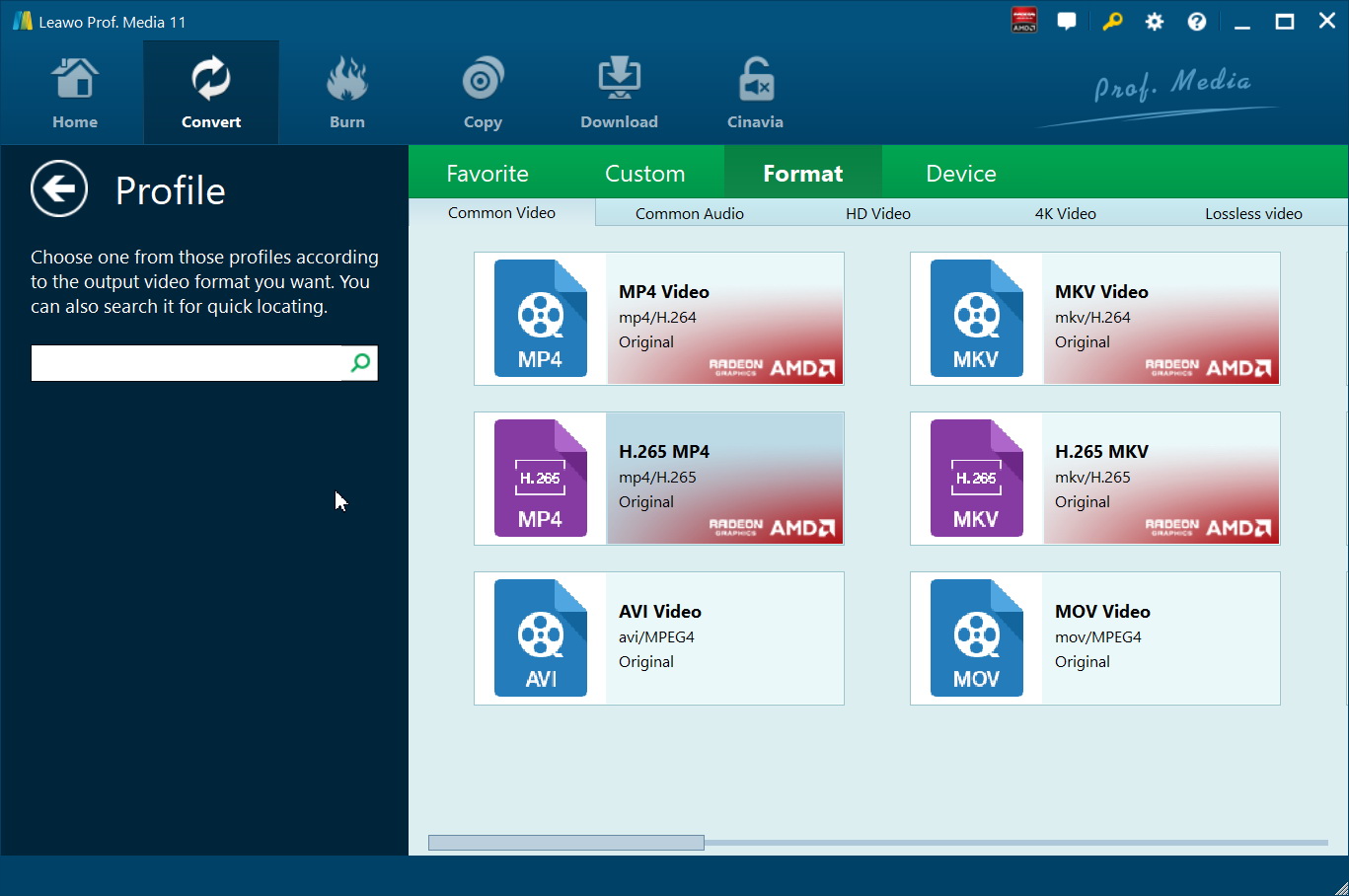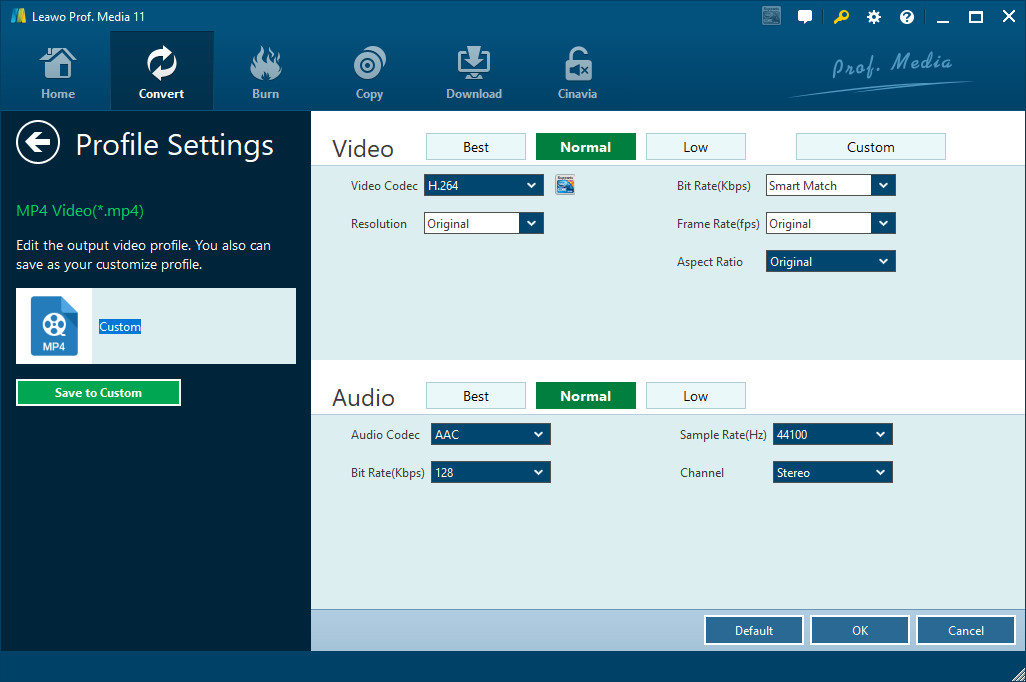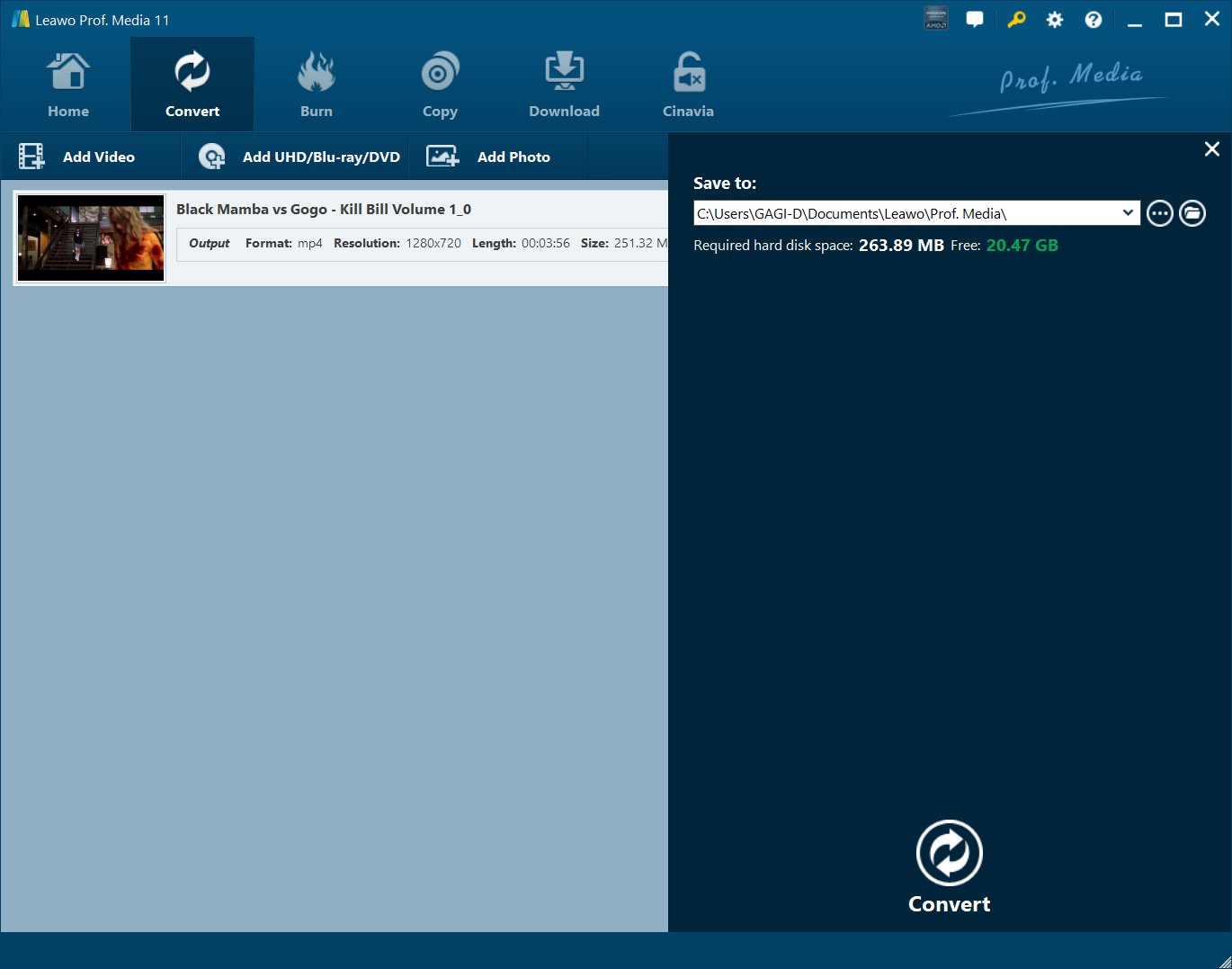Mit der zunehmenden Popularität von 4K neigen immer mehr Menschen dazu, 4K-Videos oder -Filme zu sehen und abzuspielen, um ein hervorragendes Ultra HD-Filmerlebnis zu erhalten. Viele Menschen nutzen 4K-Fernseher und 4K-Videostreaming-Quellen, um 4K-Filme direkt zu genießen, während einige andere ein 4K-Gerät für den Desktop und eine 4K-Player-Software verwenden. Die letztere Lösung erfordert einen 4K-Medienplayer ohne Qualitätsverluste. Für diejenigen, die einen 4K-Videoplayer kaufen möchten, ist dieser Beitrag eine große Hilfe für sie. Hier können Sie die beste 4K-Player-Software finden. In diesem Beitrag haben wir die 5 besten 4K-Medienplayer für Mac bzw. Windows zusammengestellt. Los geht’s.
Teil 1: Informationen über 4K
Vielleicht ist dem einen oder anderen noch nicht klar, was 4K eigentlich bedeutet und welche Vorteile es uns bringen kann. 4K bezieht sich auf eine von zwei hochauflösenden Auflösungen: 3840 x 2160 Pixel oder 4096 x 2160 Pixel. Das ist die vierfache Pixelauflösung bzw. die doppelte Zeilenauflösung (2160p) von 1080p (1920 x 1080 Pixel). 4K ist ein neuer Auflösungsstandard, der für das digitale Kino und die Computergrafik entwickelt wurde. Beim Fernsehen und in den Verbrauchermedien ist 3840 × 2160 (4K UHD) der vorherrschende 4K-Standard, während die Filmprojektionsindustrie 4096 × 2160 (DCI 4K) verwendet. Er bietet eine höhere Bildauflösungsqualität, ein detaillierteres Bild, eine bessere Schnelligkeit und eine größere Projektionsfläche. Ja, das ist richtig. Die Technologie hat die Art und Weise, wie wir die Welt sehen, verändert, und das Beste daran ist, dass wir jetzt mit der 4K-Technologie die klarste Welt erreichen können.
Teil 2: 4K im Vergleich mit Blu-ray
Auf dem Markt gibt es verschiedene Arten von 4K-Playern und Blu-ray-Playern. Dann fragen Sie sich vielleicht, was die Beziehung zwischen 4K und Blu-ray ist.
Nun, dieses Video, in dem 4K HDR Ultra HD und Blu-Ray Seite an Seite verglichen werden, zeigt nicht den wahren technischen Unterschied zwischen den beiden. Es veranschaulicht jedoch, dass es einen visuellen Unterschied zwischen den beiden gibt, der über eine höhere Auflösung hinausgeht. Von der Definition her ist die Auflösung einer normalen Blu-ray-Disc 1080P (1920×1080 Pixel), mit einer Bildrate von bis zu 60 (59,94). Sie ist zweifelsohne für HDTV-Displays geeignet. 4K Blu-ray hat eine Auflösung von 3840 x 2160 Pixeln. Grundsätzlich ist Blu-ray oder Blu-ray Disc (BD) ein digitales optisches Disc-Datenspeicherformat. Es wurde entwickelt, um das DVD-Format abzulösen, und ist in der Lage, stundenlange Videos in hochauflösender (HDTV 720p und 1080p) und ultrahochauflösender Auflösung (2160p) zu speichern. Ultra HD Blu-ray-Player können Blu-ray-Discs, DVDs, SACDs, DVD-Audio und Redbook-CDs abspielen. Sowohl Standard-1080p-Blu-ray-Discs als auch DVDs werden für die Wiedergabe auf 4K-UHD-Fernsehern in die UHD-Auflösung hochkonvertiert. Jetzt können Sie getrost den Rest dieses Beitrags lesen. Sie werden viel Spaß haben.
Teil 3: 5 beste 4K Video Player Software für Mac und PC
Wenn Sie es vorziehen, 4K-Filme mit Ihrem 4K-Display und Computer zu sehen, brauchen Sie einen 4K-Video-Player für Mac oder PC. Die folgenden 5 besten 4K-Medienplayer sind alle erstklassige 4K-Player-Software, die Sie wählen können. Alle diese 5 4K-Medienplayer-Software könnte sowohl in Mac und Windows-Versionen verfügbar sein.
Nr. 1 Bester 4K Player – Leawo Free Blu-ray Player
Als einer der besten kostenlosen Blu-ray-Player ist der beste freie Blu-ray players nicht nur eine kostenlose und regionsfreie Blu-ray-Player-Software-App, sondern auch ein kostenloser 4K-Medienplayer, der als kostenloser 4K-Blu-ray-Player und kostenloser 4K-Player für die Wiedergabe von 4K-Videos ohne Qualitätsverlust dienen kann. Das bedeutet, dass Sie mit diesem kostenlosen 4K-Film-Player 4K-Blu-ray-Videos unabhängig von Disc-Schutz und Regionsbeschränkung abspielen können. Sie können diese 4K Video Player Software verwenden, um jedes 4K Video in jedem 4K Format wie 4K MKV oder 4K MP4 abzuspielen. Die wichtigsten Merkmale dieser Software sind, dass sie völlig kostenlos und ohne Qualitätsverlust ist. Ihr 4K Ultra HD Video Player ist da.
Nr. 2 Bester 4K-Player – VLC Media Player
Ein weiterer Player, der für seine Fähigkeit bekannt ist, Dateien und Codecs wiederzugeben, die bei anderen Programmen zu Fehlern führen können, ist der VLC-Player. Dieser Player wurde vor kurzem aktualisiert, um in der Version 2.1 Unterstützung für die Wiedergabe von 4K-Videos zu bieten. Dieser Player unterstützt eine große Anzahl von Codecs, sodass praktisch jede Art von Videodatei (und auch Audio) wiedergegeben werden kann.
Nr. 3 Bester 4K-Player – KMPlayer
KMPlayer ist ein leichtgewichtiger Audio- und Videoplayer für Windows, der eine breite Palette verschiedener Dateiformate unterstützt, darunter AVI, ASF, WMV, AVS, FLV, MKV und viele mehr. KMPlayer benötigt nur wenig Platz auf dem Desktop und seine minimalistische Benutzeroberfläche ermöglicht eine schnelle und problemlose Videowiedergabe. Die Oberfläche des Players ist einfach und benutzerfreundlich. Und es gibt einige nette ästhetische Details, wie z. B. die Farbänderung des Players bei jedem neuen Titel und die Möglichkeit, Albumcover automatisch zu importieren.
Nr. 4 Bester 4K-Player – CyberLink PowerDVD PRO 14
CyberLink ist bekannt für seine erschwingliche und intuitive Videobearbeitungssoftware sowie für seine DVD- und Videowiedergabesoftware. PowerDVD kann DVDs und Blu-ray-Discs sowie beliebige Videodateiformate wiedergeben. Es unterstützt Ultra HD-Videos, die mit der einzigartigen TrueTheater Lighting-Technologie, die Details und Farben hervorhebt, noch weiter verbessert werden können. Die TrueTheater Surround-Funktion bietet Ihnen erweiterte Stereo-Ausgangsoptionen, wenn Sie das Gerät an Ihr Heimkino anschließen möchten, um ein vollständiges Surround-Sound-Erlebnis zu erhalten.
Nr. 5 Bester 4K Player – DivX Player
DivX Player wird als ein sehr hochwertiger Media Player beworben und ist eine der beliebtesten Möglichkeiten, HD-Filme zu genießen. Jetzt unterstützt er die Wiedergabe von Dateien mit einer Auflösung von bis zu 4K. Er unterstützt DivX HEVC-Videos mit dem HEVC-Plugin sowie normales DivX und DivX Plus. Einige der einzigartigen Funktionen dieser 4K-Videoplayer-Software sind durchaus erwähnenswert, darunter die Möglichkeit, schnell zwischen Untertiteln in verschiedenen Sprachen zu wechseln. Sie können auch einfach durch verschiedene Soundtracks blättern, um Features wie den Kommentar des Regisseurs oder den Film in einer anderen Sprache zu hören, falls verfügbar.
Teil 4: Wie kann man 4K-Video oder 4K-Blu-ray auf PC ansehen?
Leawo Blu-ray Player ist die beste 4K-Videoplayer-Software und bietet Ihnen das beste Filmerlebnis, damit Sie 4K-Filme zu Hause ansehen können. Es ist einfach zu bedienen, auch für grüne Hände. Die folgende Anleitung zeigt Ihnen, wie Sie diesen kostenlosen Player für 4K verwenden können, um 4K-Filme abzuspielen.

-
Leawo Blu-ray Player
– Regionsfreie Blu-ray-Player-Software zum kostenlosen Abspielen von Blu-ray-Discs und DVDs, unabhängig von Disc-Schutz und Regionsbeschränkungen.
– Wiedergabe von 4K FLV-Videos, 4K MKV-Videos, 4K MP4-Videos usw. ohne Qualitätsverlust.
– Unterstützung der Konvertierung von Blu-ray/DVD-Discs in MKV in der Premium-Version.
– Hochwertiges Stereo-Audioerlebnis durch die Unterstützung verschiedener fortschrittlicher Audio-Dekodierungstechnologien wie Dolby, DTS, AAC, TrueHD, DTS-HD (einschließlich 5.1, 7.1 Kanäle), etc.
Schritt 1: Laden Sie den kostenlosen 4K Blu-ray Player herunter und installieren Sie ihn auf Ihrem Computer.
Wählen Sie den für Ihr Computersystem geeigneten aus. Bereiten Sie in der Zwischenzeit Ihren 4K-Quellvideoinhalt vor.
Schritt 2: Fügen Sie den 4K-Quellfilm hinzu.
Klicken Sie auf die grüne Schaltfläche “Datei öffnen”, um den 4K-Film/Videoinhalt zu durchsuchen und in die kostenlose 4K-Player-Software zu laden. Wenn Sie eine 4K-Blu-ray-Disc abspielen möchten, legen Sie die 4K-Blu-ray-Disc in das Blu-ray-Laufwerk ein und klicken Sie dann auf das entsprechende Feld auf der Hauptschnittstelle dieses 4K-Blu-ray-Disc-Players, um sie zu laden und abzuspielen.
Schritt 3: Wiedergabe einstellen
Während der Wiedergabe können Sie einige Einstellungen vornehmen, wie z.B.: Untertitel auswählen, Video und Audio einstellen, auf Vollbildwiedergabe klicken, einen anderen 4K-Inhalt zur Wiedergabeliste hinzufügen, usw. Alles in allem, mit Leawo Blu-ray Player, werden Sie die bequemste Einstellung finden, um Ihren Film zu genießen.
Erweiterung 1: Erstellen von eigenen 4K-3D-Filmen
Mit der obigen Einführung sollten Sie sehr vertraut sein, wie und welche Media-Player für 4K-Filmwiedergabe zu versuchen. Die oben empfohlenen Player sind in meiner Liste der besten 4K-Video-Player-Software überhaupt.
Übrigens, wenn Sie Interesse haben, Ihren eigenen 4K 3D-Film zu machen, hier ist eine kurze Anleitung für Sie. Mit Leawo Blu-ray Creator können Sie Ihren Traum wahr werden lassen. Mit diesem Programm können Sie gewöhnlichen 2D-Videos einen 3D-Effekt hinzufügen. Es sind 6 Arten von 3D-Effekten verfügbar: Rot/Cyan, Rot/Grün, Rot/Blau, Blau/Gelb, Interleaved und Seite an Seite. Probieren Sie es aus!

-
Leawo Blu-ray Creator
– Brennen von Videos auf Blu-ray/DVD-Discs, Ordner und/oder ISO-Image-Dateien gleichzeitig.
– Erstellen von Diashows und Brennen auf DVD/Blu-ray-Disc einfach.
– Mit einem Klick ISO-Image-Datei auf Blu-ray/DVD-Disc brennen.
– Wasserzeichen mit Bild oder Text hinzufügen, Videogröße zuschneiden, Effekt einstellen,usw. usw.
– Erstellen von 3D-Blu-ray/DVD mit 6 verschiedenen 3D-Effekten.
– Disc-Menü mit persönlichen Vorlieben hinzufügen und gestalten.
Schritt 1: Laden Sie den Leawo Blu-ray Creator herunter und installieren Sie ihn.
Klicken Sie auf die Schaltfläche unten, um das Programm herunterzuladen und zu installieren.
Schritt 2: Fügen Sie den Quellfilm zum Programm hinzu.
Klicken Sie auf die Schaltfläche Video hinzufügen in der Symbolleiste, um Ihren Quellfilm in das Programm zu importieren.
Schritt 3: Wählen Sie die gewünschte Vorlage aus.
Es stehen mehr als 40 Vorlagen zur Verfügung, die Sie je nach Vorliebe auswählen können. Wenn Sie eine neue Vorlage erstellen möchten, passen Sie einfach eine an.
Schritt 4: Bearbeiten Sie den Film.
Klicken Sie auf das Bearbeitungssymbol und ein Panel wird angezeigt, in dem Sie die Einstellungen leicht anpassen können. Hier können Sie 3D-Effekte zu Ihrem Film hinzufügen und ihn zu einem Hollywood-ähnlichen Film machen.
Schritt 5: Legen Sie ein Verzeichnis und einen Typ zum Brennen des Films auf Blu-ray/DVD fest.
Schließlich können Sie auf die Schaltfläche Brennen in der Symbolleiste klicken und den Typ und den Pfad zum Speichern des Ausgabefilms festlegen. Je nach Ihrer Wahl können Sie einen Ordner, eine ISO-Datei oder eine Diskette auswählen. Klicken Sie dann auf die runde Schaltfläche Brennen am unteren Rand, um den Prozess sofort zu starten. Danach haben Sie einen 4K 3D-Film, der Ihnen ein Heimkinoerlebnis bietet.
Erweiterung 2: Erstellen von Sicherungskopien von 4K-Blu-ray
Um Backups von Ihren 4K UHD Blu-ray Discs zu erstellen, können Sie Leawo UHD Ripper verwenden. Warum sollten Sie diese Software verwenden? Hier sind einige der Gründe:

-
Leawo UHD Ripper
– Entschlüsseln und Rippen von 4K-Blu-ray-Discs, Ordnern und ISO-Image-Dateien
– 4K Blu-ray in MP4, MKV, AVI, MOV, FLV und andere 180+ 4K/1080P/720P/reguläre Dateien konvertieren
– Konvertieren von 4K Blu-ray Filmen in Full Movie, Main Movie oder Custom Mode
– 4K Blu-ray Filme bearbeiten, wie z.B. Trimmen, Zuschneiden, Wasserzeichen hinzufügen, 3D-Effekt anwenden, etc.
Laden Sie Leawo UHD Ripper herunter und installieren Sie ihn, dann folgen Sie den folgenden Schritten, um mit dem Rippen Ihrer 4K UHD Blu-ray Discs zu beginnen:
Schritt 1: Legen Sie die 4K-Quelldisk ein.
Legen Sie Ihre 4K-Disc in Ihr Laufwerk ein und starten Sie Leawo Prof. Media. Öffnen Sie das Modul “Konvertieren” und klicken Sie dann auf die Schaltfläche “UHD/Blu-ray/DVD hinzufügen” auf der Hauptschnittstelle.
Schritt 2: Wählen Sie das Ausgabeformat.
Klicken Sie auf die Dropdown-Liste neben der Schaltfläche “Foto hinzufügen” und wählen Sie “Ändern”, um das Fenster “Profileinstellungen” zu öffnen, in dem Sie das Ausgabeformat aus der Gruppe “Format” auswählen können, in diesem Fall MP4-Video.
Hinweis: Sie können die gleiche Dropdown-Liste anklicken und auf die Schaltfläche “Bearbeiten” klicken, um die Video- und Audioparameter der Ausgabedateien anzupassen. Dazu gehören Video- und Audiocodec, Bitrate, Seitenverhältnis, Bildrate, Kanal usw.
Schritt 3: Beginnen Sie mit dem Rippen Ihrer 4K Blu-rays.
Klicken Sie auf die grüne Schaltfläche “Konvertieren” und legen Sie dann im Feld “Speichern unter” das Ausgabeverzeichnis fest, in dem die fertigen konvertierten 4K-Blu-ray-Filme gespeichert werden sollen. Klicken Sie erneut auf die Schaltfläche und das Rippen sollte beginnen. Die gerippten Videos werden auf Ihrer Festplatte in dem von Ihnen gewählten Format gespeichert.
Fazit
4K-Filme liegen jetzt im Trend und verbessern unser Filmerlebnis mit klareren und höher aufgelösten Bildern erheblich. Die Wahl eines leistungsstarken Media Player ist wichtig für uns, um 4K-Filme zu spielen, und wir haben Top 5 Media Player für Sie als Referenz empfohlen, unter denen ich persönlich für Leawo Blu-ray Player gehen wird. Alles, was er den Nutzern bietet, liegt jenseits Ihrer Vorstellungskraft, und Sie können sogar Ihre Routine-Wiedergabepräferenzen innerhalb dieses Players einrichten. Wenn Sie Ihren eigenen 4K-Film mit 3D-Effekten erstellen möchten, steht Ihnen der Leawo Blu-ray Creator zur Verfügung. Dies ist ein professionelles und leistungsstarkes Medienbearbeitungsprogramm, mit dem Sie den Film bearbeiten können, um ihn Ihrem Stil anzupassen. Glauben Sie mir, Sie werden auf jeden Fall Spaß damit haben.